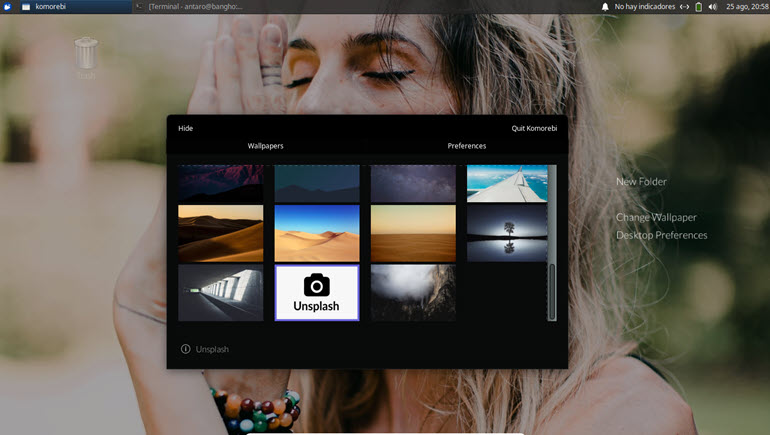Una de las maneras de personalizar nuestro sistema es poniendo fondos de pantallas que nos gusten. Vamos a ver cómo tener los mejores wallpapers en Linux con Komorebi, una aplicación que nos permite añadir wallpapers animados.
Instalar Komorebi en Ubuntu
Un dato importante es que no podemos instalar por la Terminal usando sudo apt install. Tenemos que descargar Komorebi desde su repositorio en GitHub. Cuando se abra la página, vamos a ir a la columna derecha, debajo de la sección «Releases». Allí veremos el botón «latest». A día de hoy la última versión de Komorebi es la 2.1.
El programa para instalar está al final de la nueva página, en la sección de «Assets», y se llama: komorebi-2.1-64-bit.deb. Clic sobre ese enlace para que descargue el archivo de instalación.
Vamos al lugar donde descargamos el archivo y abrimo allí una Terminal. Para hacer la instalación tenemos que escribir este comando:
sudo dpkg –i komorebi-2.1-64-bit.deb
Si por algún motivo nuestra distribución nos arroja problemas a la hora de hacer la instalación, tenemos que instalar las librerías y dependencias necesarias. Para esto en la Terminal escribiremos este comando:
sudo apt install libclutter-gtk-1.0-0 libclutter-1.0-0 libclutter-gst-3.0-0 libgee-0.8-2 gstreamer1.0-libav
Si no hubo mensajes de errores, ahora vamos a repetir la instalación de Komorebi con el comando sudo dpkg install como está más arriba.
Dependiendo de nuestra distribucion y escritorio (Gnome/KDE/XFCE) tenemos que buscar la aplicación entre los programas instalados y lanzarlo.
Personalizar wallpapers con Komorebi
Cuando inicia Komorebi nos va a instalar automáticamente un wallpaper al azar. También personaliza el escritorio poniendo la hora y fecha en el centro de la pantalla. Aquí un ejemplo:
Como puedes ver en la imagen anterior, Komorebi tiene la opción de personalizar lo que queremos que aparezca como fondo de nuestro escritorio. Para que se muestre esta opción tenemos que hacer clic con el botón derecho del ratón sobre el escritorio.
Las opciones que aparecen nos permiten personalizar la imagen de fondo, e incluso podemos poner vídeos. Además de las imágenes que nos ofrece por defecto Komorebi, podemos hacer clic en el icono de «Unsplash» con lo que instalará una imagen al azar tomada del sitio Unsplash.com.
Si por alguna razón no queremos seguir usando Komorebi, tenemos que hacer clic con el botón secundario del ratón, y luego elegir «Desktop Preferences» (‘Preferencias del Escritorio’) y en el cuadro emergente haremos clic en «Quit Komorebi» (‘Salir de Komorebi’).
Si hay algo en lo que necesites ayuda para tener los mejores wallpapers en Linux con Komorebi, ya sabes que tienes que escribirnos en la sección de ‘Comentarios’ y con gusto te ayudaremos.